Lỗi 0X800F080C thường xuyên xuất hiện khi cài NET Framework bổ sung cho các phần mềm khác trên máy tính Windows 10.

1. Sửa lỗi 0X800F080C của NET Framework trong Control Panel
Trên Windows 10 cũng được đăng ký sẵn NET Framework và bạn chỉ cần active là có thể dùng. Khi hệ thống gặp lỗi, bạn hãy active tài nguyên có sẵn để chúng hoạt động ổn định và bỏ qua lỗi.
Bước 1: Bạn hãy mở MenuStart và nhập Control Panel để mở.
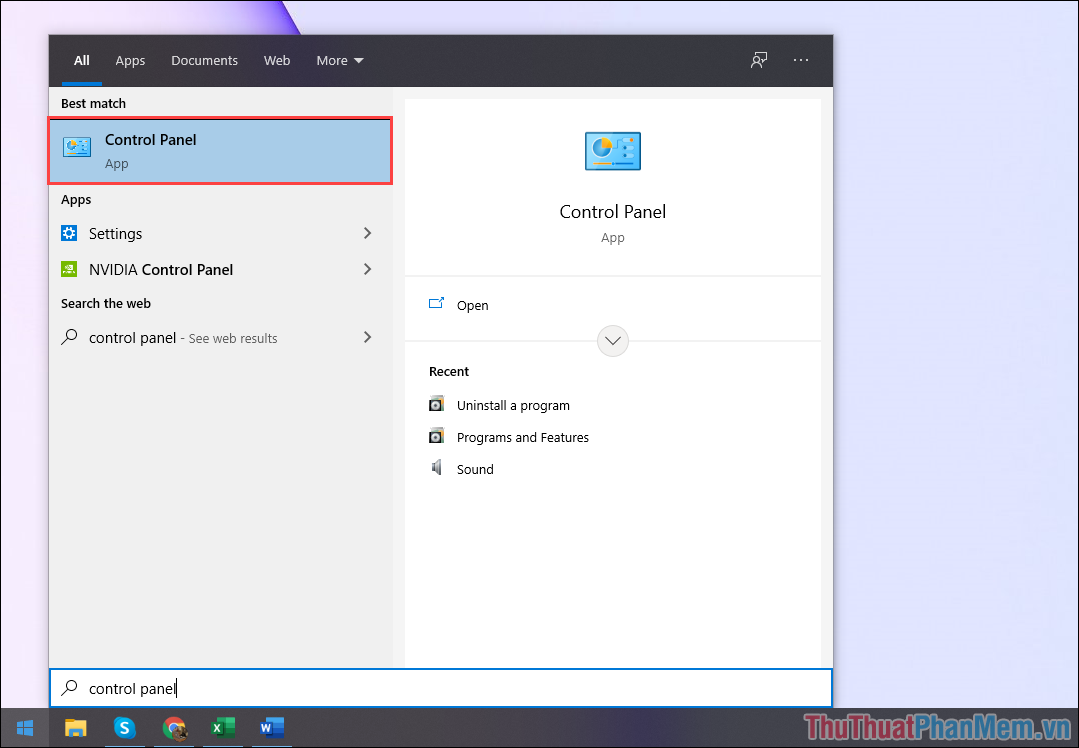
Bước 2: Sau đó, bạn hãy chọn mục Programs để xây dựng ứng dụng trên máy tính.
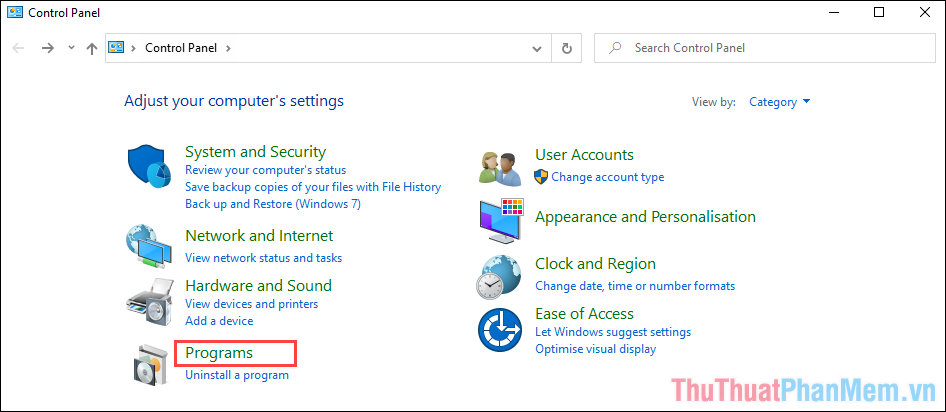
Bước 3: Để bật bộ NET Framework có sẵn trên Control Panel thì bạn phải chọn mục Turn Windows Features on or off.
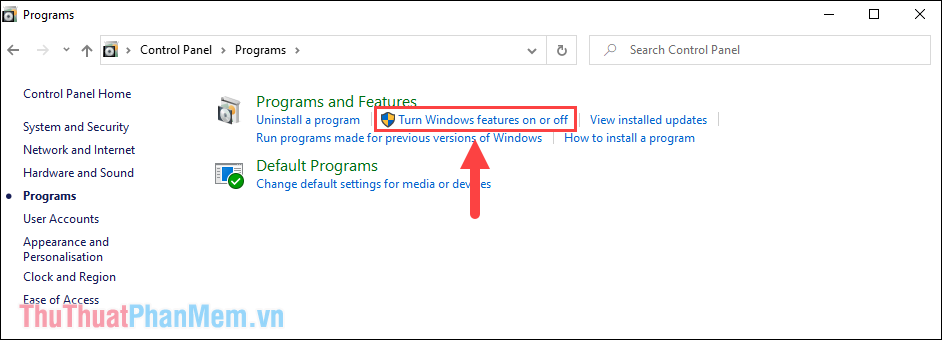
Bước 4: Trong cửa sổ Windows Features bạn phải đánh dấu vào mục “.NET Framework 3.5 (includes .NET 2.0 and 3.0)” và hai mục mở rộng của Windows (1).
Khi hoàn tất, bạn chỉ cần chọn OK (2) và kiểm tra lại bằng cách khởi động lại NET Framework.
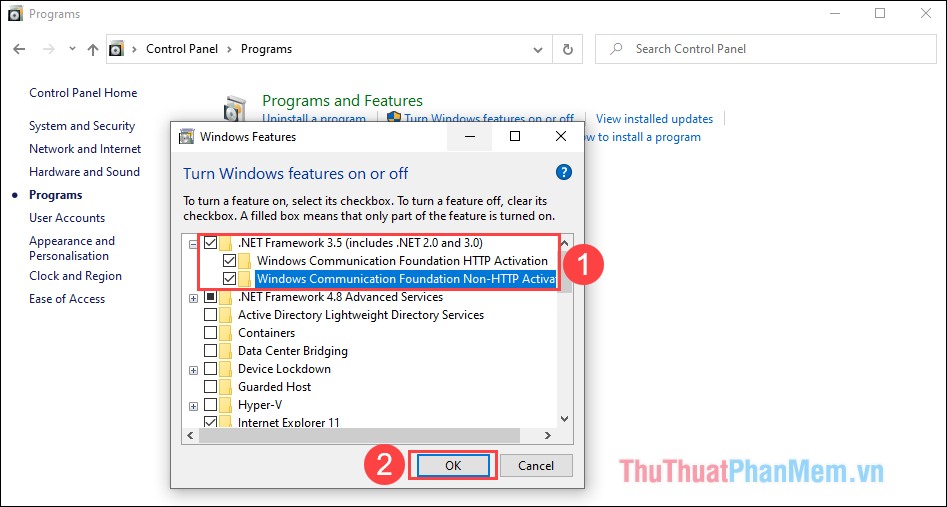
2. Sửa lỗi 0X800F080C của NET Framework bằng lệnh quét SFC
Để sửa lỗi 0X800F080C bạn cũng có thể dùng Command Prompt và quét SFC (file) trên máy tính để tìm ra lỗi, tự động sửa lỗi. Cách làm như sau:
Bước 1: Bạn hãy mở Menu Start, nhập CMD và chọn Run as administrator để mở với quyền Admin.
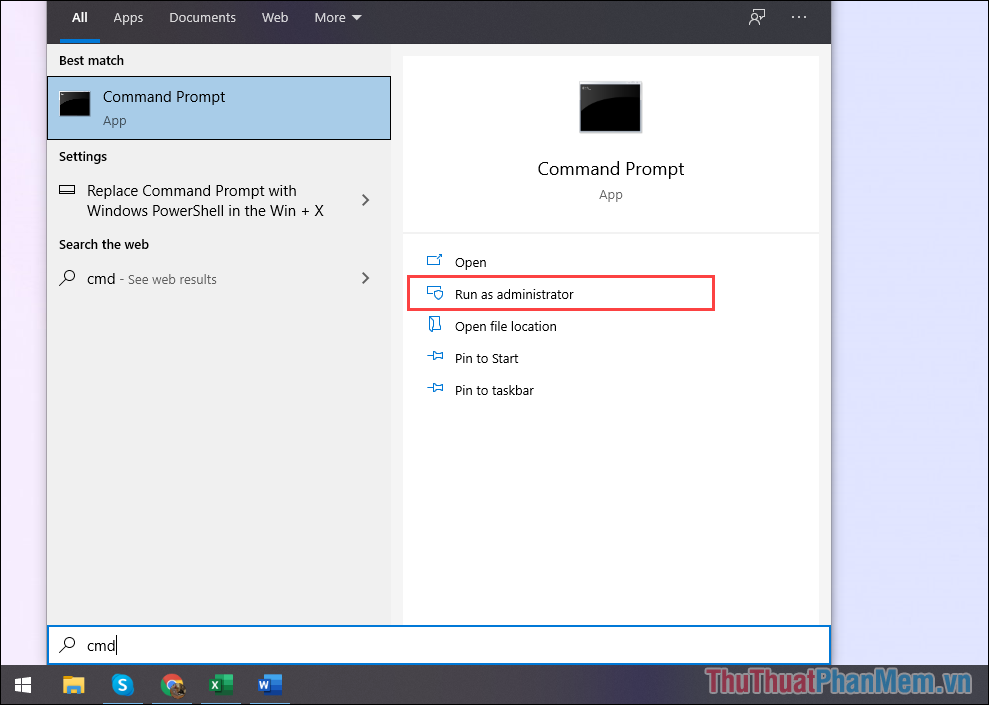
Bước 2: Sau đó, bạn hãy nhập lệnh sau vào hệ thống và nhấn Enter để chạy.
| Sfc /scannow |
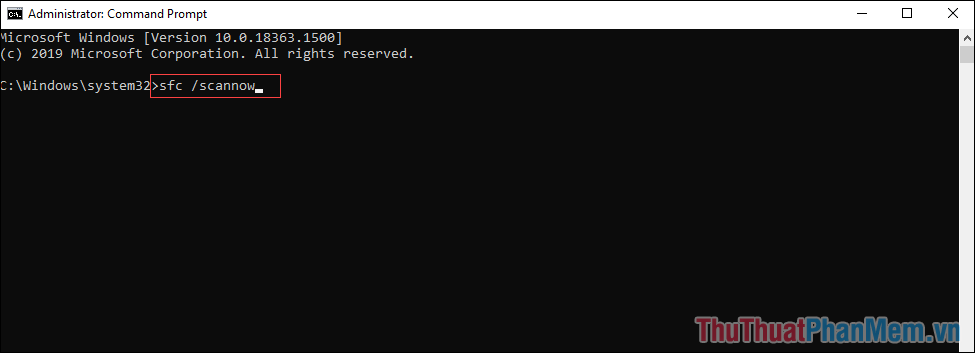
Bước 3: Bây giờ, bạn hãy đợi cho hệ thống chạy lệnh quét hoàn tất và khởi động lại máy để kiểm tra. Lúc này, NET Framework của bạn sẽ không báo lỗi nữa.
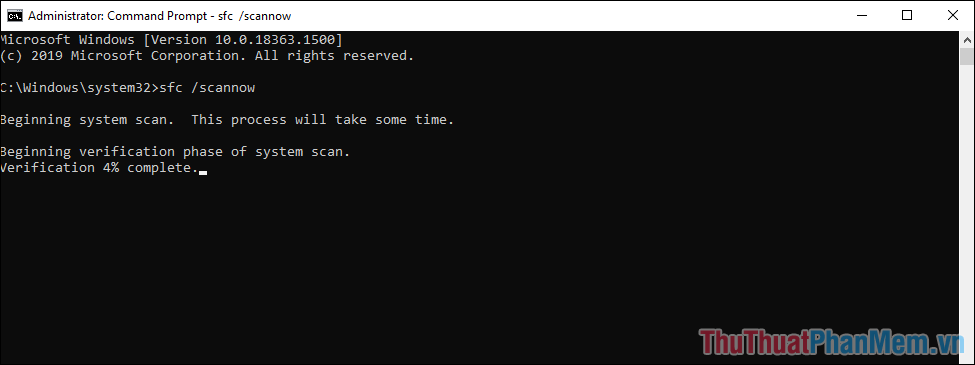
3. Sửa lỗi 0X800F080C của NET Framework bằng bộ sửa Microsoft
Nhằm giúp người dùng sửa lỗi một cách nhanh chóng và hiệu quả, Microsoft cũng cung cấp một bộ sửa NET Framework riêng biệt trên trang chủ của hệ thống.
Bước 1: Bạn hãy truy cập trang chủ của NET Framework và nhấn vào mục Microsoft NET Framework Repair Tool để tải.
Trang chủ NET Framework
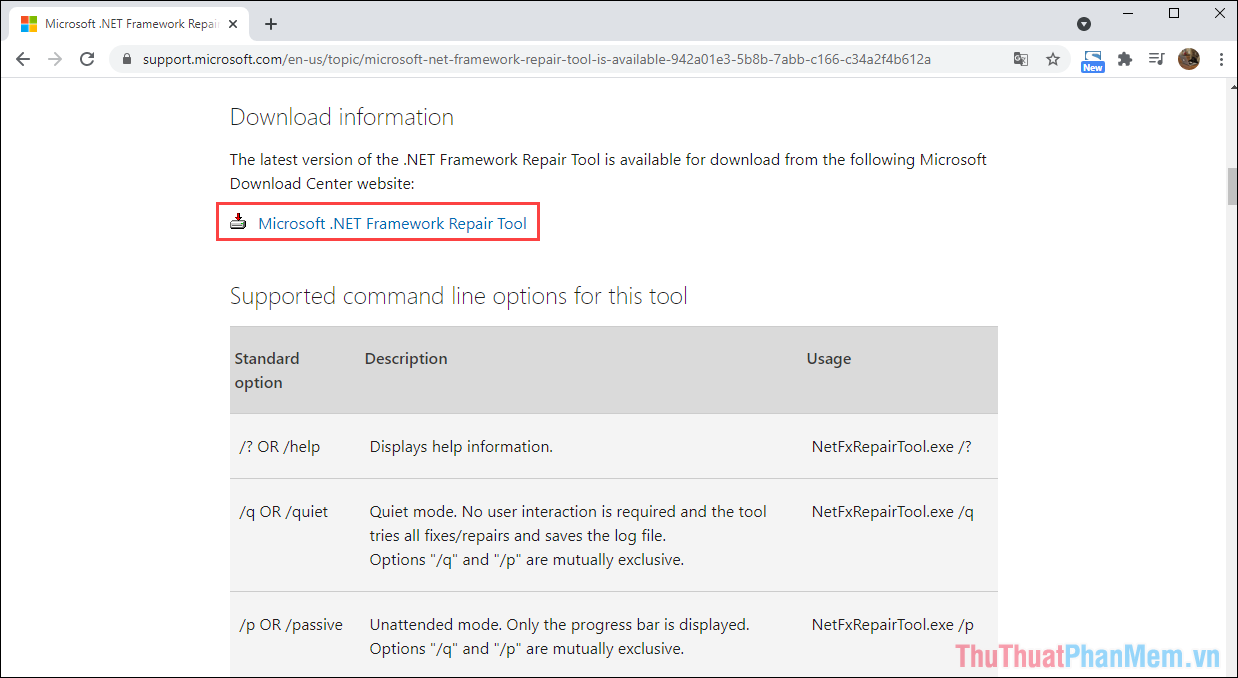
Bước 2: Khi phần mềm được tải về máy tính, bạn chỉ cần mở phần mềm và lắp đặt như những phần mềm khác.
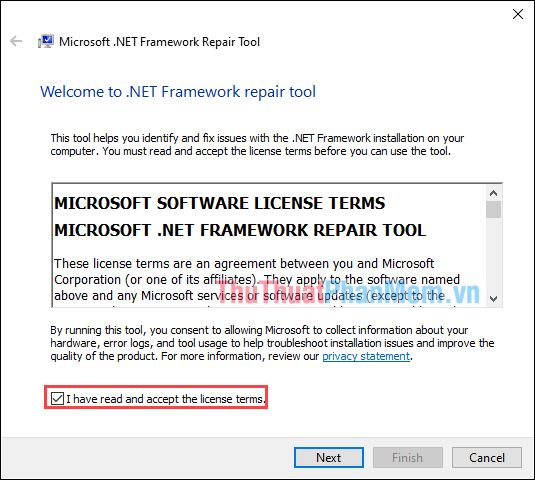
Bước 3: chức năng sửa lỗi sẽ chạy tự động khi phần mềm được lắp đặt. Quá trình sửa lỗi sẽ hoàn tất trong khoản 1-2 phút và bạn chỉ cần chọn Finish để kết thúc.
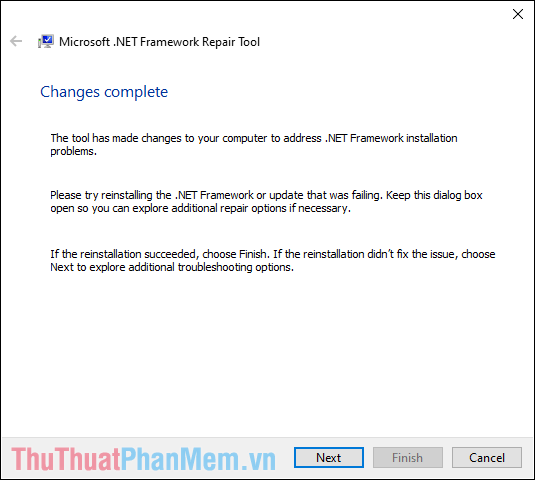
Bây giờ, bạn hãy khởi động lại máy tính và lỗi NET Framework 0X800F080C đã biến mất.
4. Sửa lỗi 0X800F080C của NET Framework bằng Command Prompt
Trong trường hợp tất cả các cách đều không đem lại hiệu quả thì bạn hãy thử cách chạy lại DISM trên máy tính để có kết quả tốt nhất. Để sửa lỗi bằng cách chạy DISM bạn sẽ phải làm như sau:
Bước 1: Bạn hãy mở Menu Start, nhập CMD và chọn Run as administrator để mở.
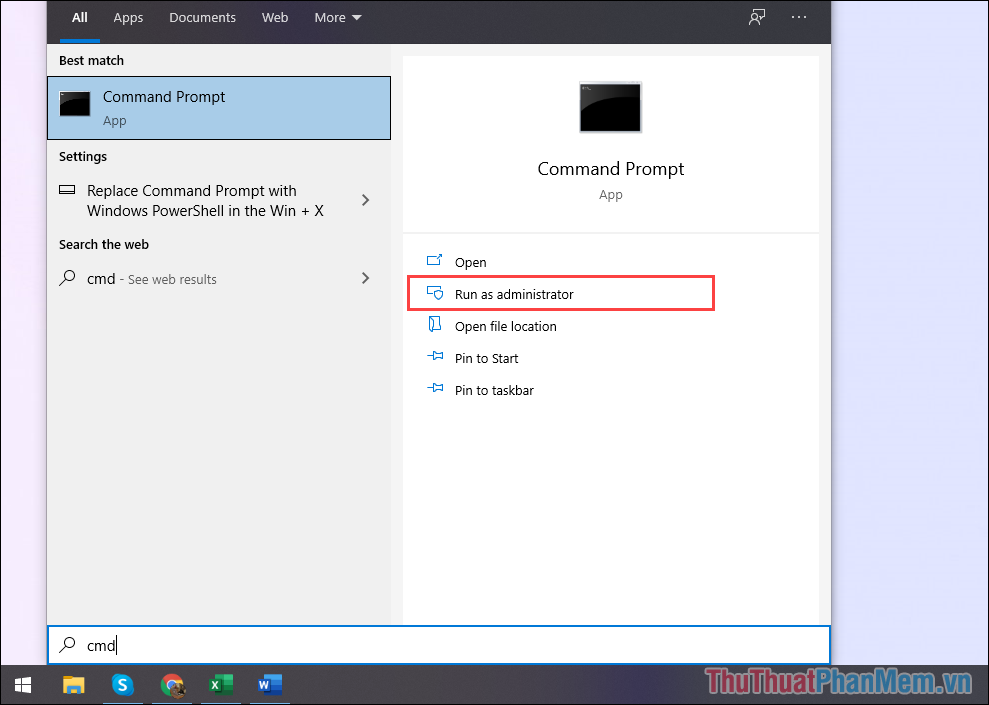
Bước 2: Sau đó, bạn hãy nhập lệnh dưới đây và nhấn Enter để chạy.
| DISM /Online /Enable-Feature /FeatureName:NetFx3 /All |
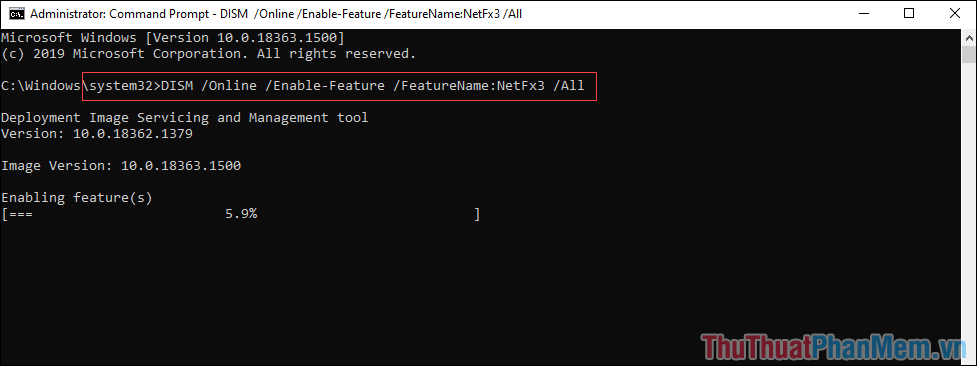
Bước 3: Sau khi lệnh chạy hoàn tất, bạn hãy khởi động lại máy tính và kiểm tra lại NET Framework.
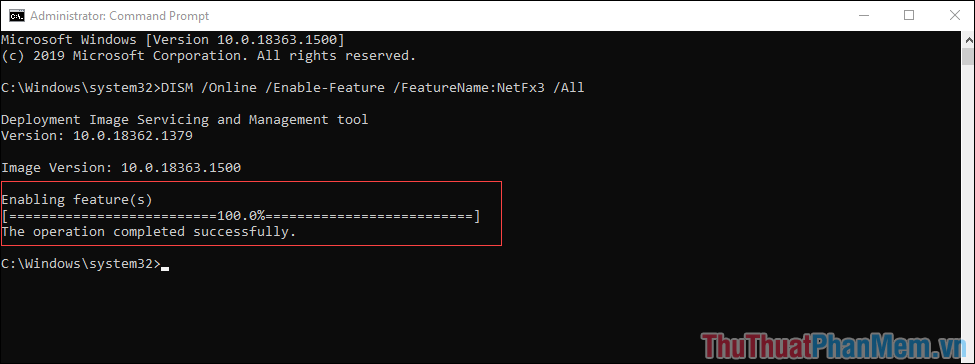
Trong bài viết này, Trường Hải Tiến Giang đã hướng dẫn cách sửa lỗi 0X800F080C khi cài NET Framework trên Windows 10. Chúc các bạn thành công!
Lỗi 0X800F080C thường xuyên xuất hiện khi cài NET Framework bổ sung cho các phần mềm khác trên máy tính Windows 10.
